作成日
:2021.04.06



MetaTrader4(MT4)/MetaTrader5(MT5)では、アラン・アンドリューズ博士によって考案された、3本の平行なラインで構成されるアンドリューピッチフォークを描画できます。3本の線が牧草を集める熊手(ピッチフォーク)に見えることから、この名前がつきました。中心線に対して上部のラインはレジスタンスライン(上値抵抗線)、下部のラインはサポートライン(下値支持線)として機能します。
ここでは、MT4/MT5でアンドリューピッチフォークを表示・設定する方法について説明します。
MT4/MT5それぞれの説明は、タブ切替でご確認いただけます。
メニューバーの「挿入」をクリックし、「アンドリューズ・ピッチフォーク」を選択します。
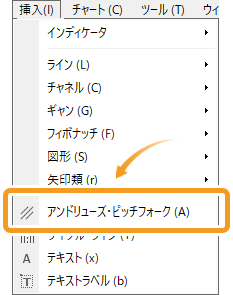
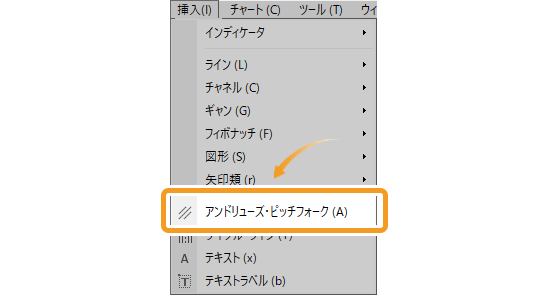
MT4では、アンドリューピッチフォークを含め、5種類のチャネルを表示できます。
フィボナッチ

フィボナッチチャネルは、描画したトレンドラインに対して、フィボナッチ比率でずらした平行なチャネルラインが引かれます。
線形回帰
平行チャネル

平行な2本のラインを描画します。各ラインは平行を保ちつつ別々に移動させることができます。
標準偏差

各ローソク足の終値を使って中心線(回帰直線)を描き、中心線から標準偏差だけ離れた位置に2本の平行線を引きます。
アンドリューピッチフォーク
チャート上で、アンドリューピッチフォークの起点となる箇所をクリックします。その後、2番目の中間点をクリックし、3番目の終点をクリックします。




ドラッグ時に表示される数値は、中間点から終点までの足の数とポイント数を示します。
チャート上に表示したアンドリューピッチフォークの位置を調整する場合、アンドリューピッチフォーク上に白点が表示されていることを確認し、変更箇所に応じて各白点の位置を変更します。白点が表示されていない場合は、アンドリューピッチフォーク付近でダブルクリックすると、アンドリューピッチフォーク上に白点が表示されて編集が可能となります。


|
番号 |
説明 |
|---|---|
|
1 |
アンドリューピッチフォークの起点の位置を変更します。 |
|
2 |
アンドリューピッチフォークの中間点の位置を変更します。 |
|
3 |
アンドリューピッチフォークの位置を変更します。 |
|
4 |
アンドリューピッチフォークの終点の位置を変更します。 |
アンドリューピッチフォークの設定の変更を行う場合、アンドリューピッチフォーク付近で、右クリックし「Andrews Pichfork プロパティ...」を選択します。


アンドリューピッチフォークの設定画面が表示されます。「全般」「パラメーター」「表示選択」それぞれのタブでアンドリューピッチフォークの設定を行い、「OK」ボタンをクリックします。
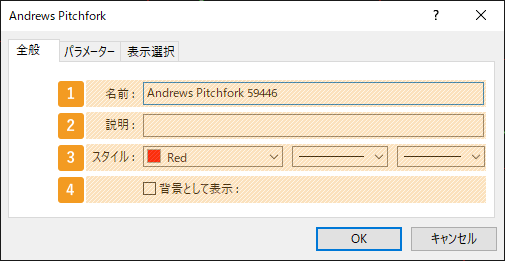
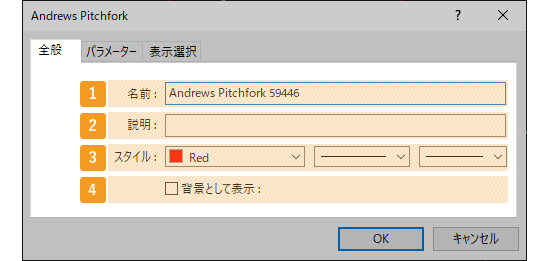
|
番号 |
項目名 |
説明 |
|---|---|---|
|
1 |
名前 |
アンドリューピッチフォークの名称を付与します。 |
|
2 |
説明 |
説明を入力すると、チャート上のアンドリューピッチフォークにマウスポインターを当てた時に、説明を表示することができます。 |
|
3 |
スタイル |
表示するアンドリューピッチフォークの色、線の種類、線の太さを設定します。 |
|
4 |
背景として表示 |
アンドリューピッチフォークをチャートの後ろ側に表示する場合は、チェックを入れます。 |
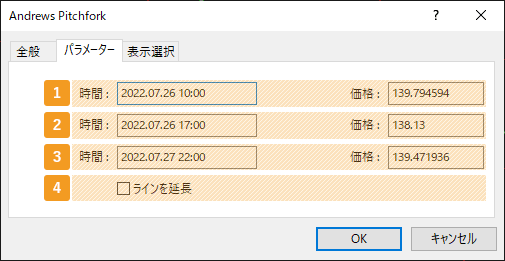
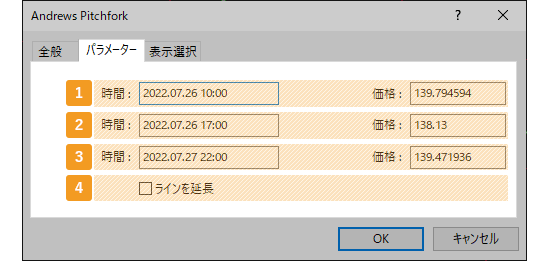
|
番号 |
項目名 |
説明 |
|---|---|---|
|
1 |
起点の位置 |
起点の位置を日付と価格で指定します。 |
|
2 |
中間点の位置 |
中間点の位置を日付と価格で指定します。 |
|
3 |
終点の位置 |
終点の位置を日付と価格で指定します。 |
|
4 |
ラインを延長 |
(設定不可) |
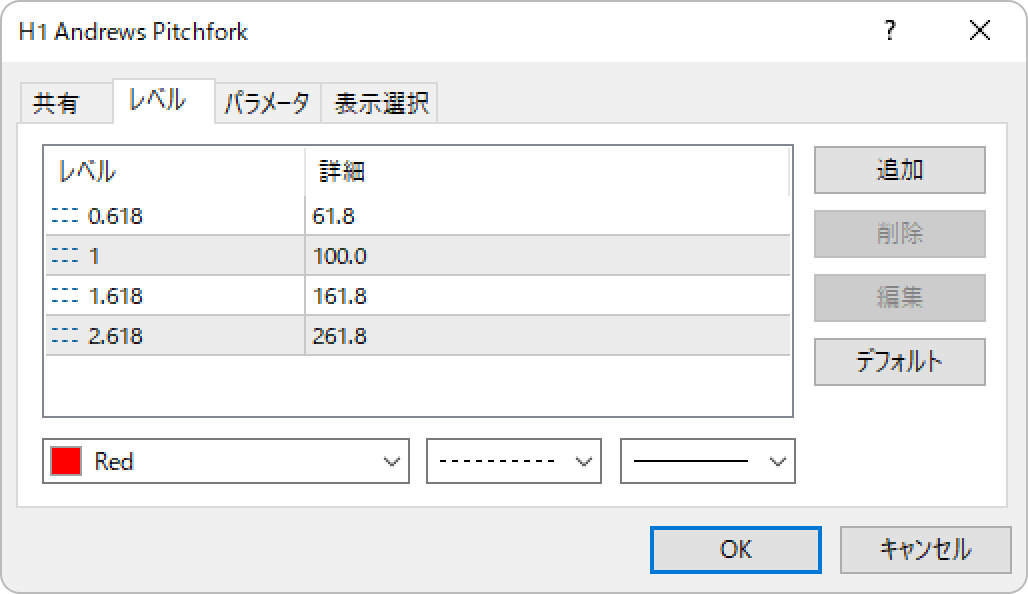
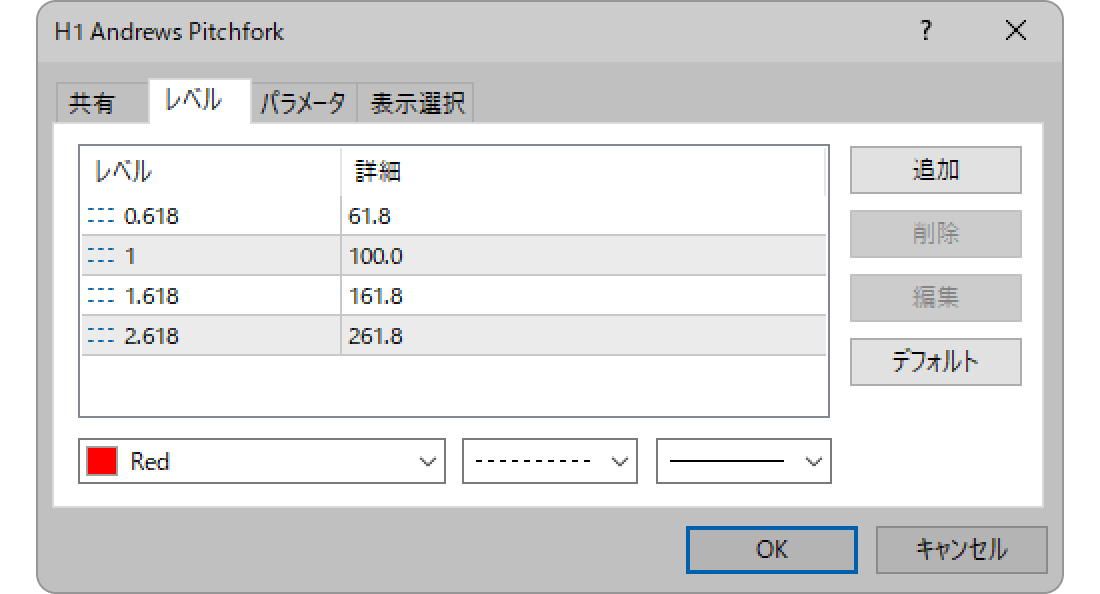
MT5のアンドリューピッチフォークは、フィボナッチ比率に基づいて、61.8%、100%、161.8%、261.8%の水準にもラインを設定することができます。


表示する時間足を指定する場合、「表示選択」タブで詳細設定を行います。
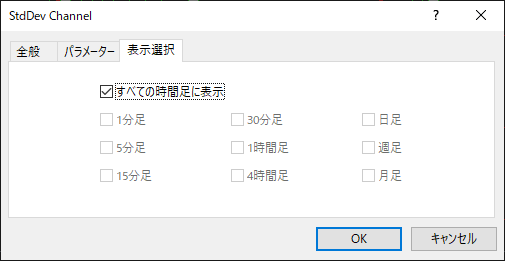
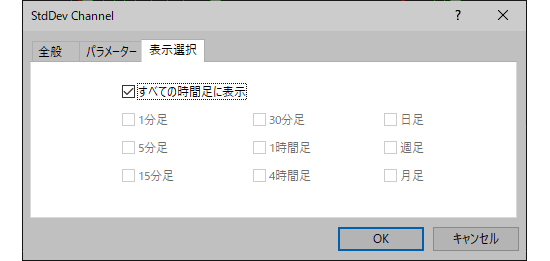
メニューバーの「挿入」をクリックします。「オブジェクト」、「チャネル」の順にマウスポインターを動かし、「アンドリューピッチフォーク」を選択します。
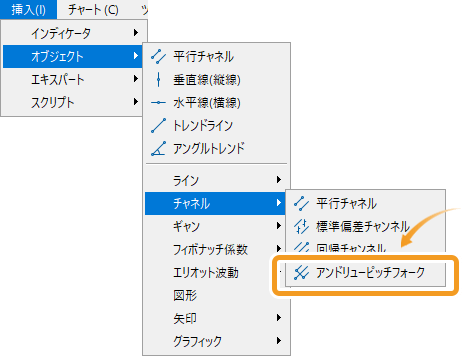
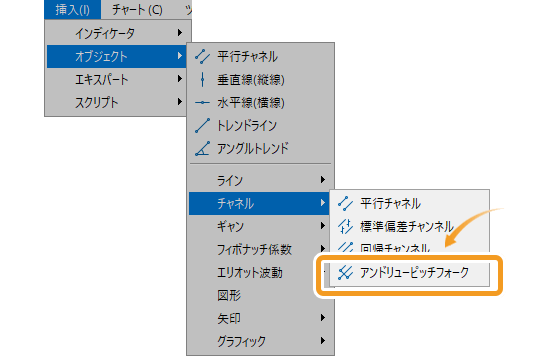
MT5では、「フィボナッチ係数」メニューから選択できるフィボナッチチャネルを含め、5種類のチャネルを表示できます。
平行チャネル

平行な2本のラインを描画します。各ラインは平行を保ちつつ別々に移動させることができます。
標準偏差チャネル

各ローソク足の終値を使って中心線(回帰直線)を描き、中心線から標準偏差だけ離れた位置に2本の平行線を引きます。
回帰チャネル
アンドリューピッチフォーク
フィボナッチ

フィボナッチチャネルは、描画したトレンドラインに対して、フィボナッチ比率でずらした平行なチャネルラインが引かれます。
チャート上で、アンドリューピッチフォークの起点となる箇所をクリックします。その後、2番目の中間点をクリックし、3番目の終点までドラッグします。
終点までドラッグすると、アンドリューピッチフォークが形成されます。


チャート上に表示したアンドリューピッチフォークの位置を調整する場合、アンドリューピッチフォーク上に白点が表示されていることを確認し、変更箇所に応じて各白点の位置を変更します。白点が表示されていない場合は、アンドリューピッチフォーク付近でダブルクリックすると、白点が表示されて編集が可能な状態となります。

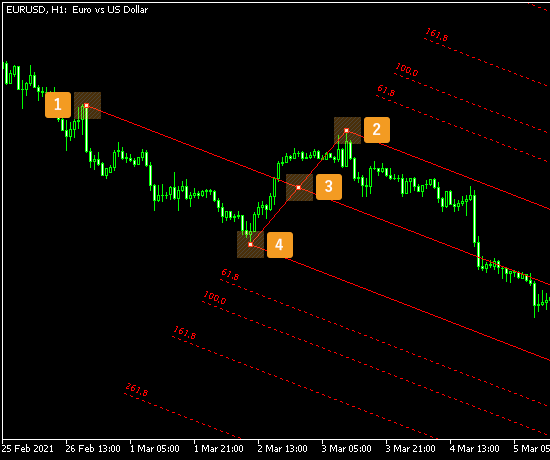
|
番号 |
説明 |
|---|---|
|
1 |
アンドリューピッチフォークの起点の位置を変更します。 |
|
2 |
アンドリューピッチフォークの中間点の位置を変更します。 |
|
3 |
アンドリューピッチフォークの位置を変更します。 |
|
4 |
アンドリューピッチフォークの終点の位置を変更します。 |


ドラッグ時に表示される数値は、起点から終点までの足の数とポイント数、起点から中間点までの足の数とポイント数、中間点から終点までの足の数とポイント数を示します。
アンドリューピッチフォークの設定の変更を行う場合、アンドリューピッチフォーク付近で右クリックして「プロパティ」を選択します。
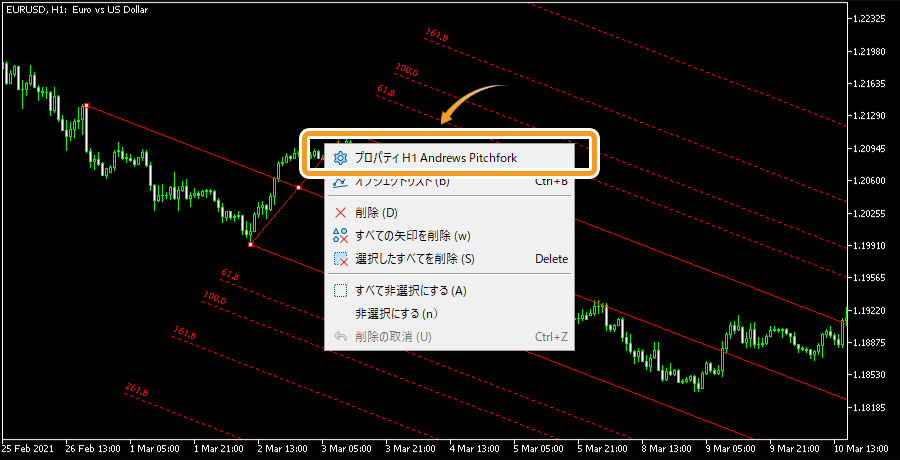

アンドリューピッチフォークの設定画面が表示されます。「共有」「レベル」「パラメータ」「表示選択」の4つのタブ内でアンドリューピッチフォークの詳細設定を行い、設定完了後、「OK」ボタンをクリックします。
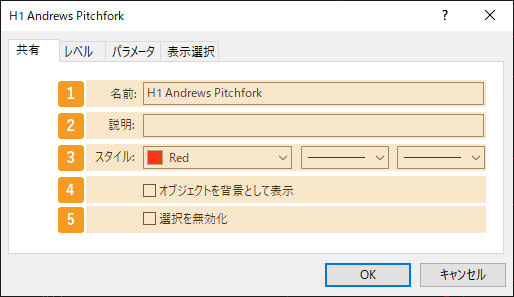
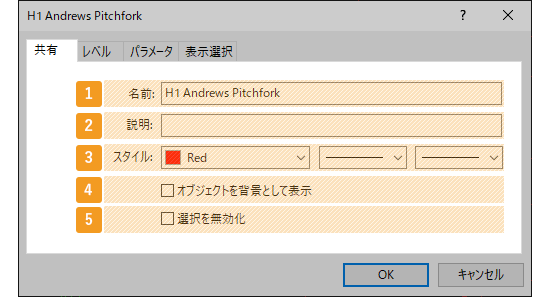
|
番号 |
項目名 |
説明 |
|---|---|---|
|
1 |
名前 |
アンドリューピッチフォークの名称を付与します。 |
|
2 |
説明 |
説明を入力すると、チャート上にアンドリューピッチフォークの説明を表示することができます。 |
|
3 |
スタイル |
アンドリューピッチフォークの色、線の種類、線の太さを設定します。 |
|
4 |
オブジェクトを背景として表示 |
アンドリューピッチフォークをチャートの後ろ側に表示する場合は、チェックを入れます。 |
|
5 |
選択を無効化 |
アンドリューピッチフォークの編集を不可にする場合、チェックを入れます。 |
アンドリューピッチフォークは、フィボナッチ比率に基づいて、61.8%、100%、161.8%、261.8%の水準にラインが形成されます。水準の数値を変更する場合は、変更箇所をダブルクリックして数値を入力してください。ラインを追加する場合は「追加」をクリックし、水準と詳細説明を指定します。
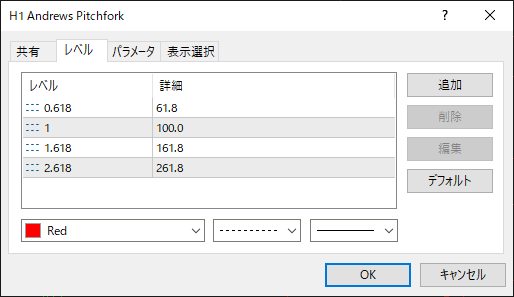
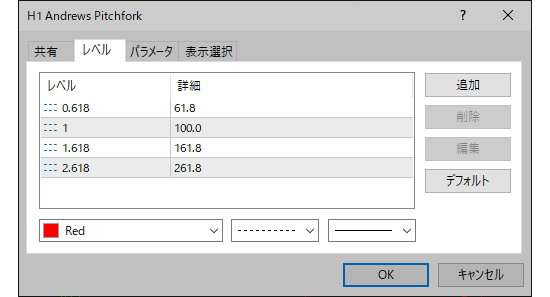
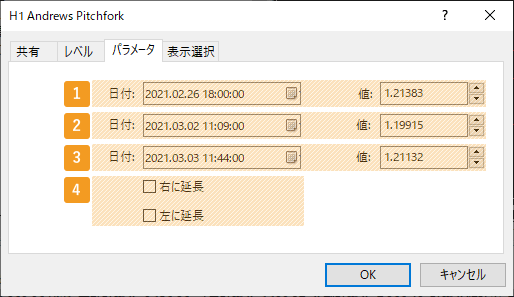
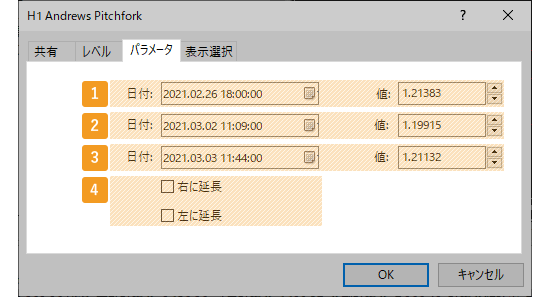
|
番号 |
項目名 |
説明 |
|---|---|---|
|
1 |
起点の位置 |
起点の位置を日付と価格で指定します。 |
|
2 |
中間点の位置 |
中間点の位置を日付と価格で指定します。 |
|
3 |
終点の位置 |
終点の位置を日付と価格で指定します。 |
|
4 |
延長 |
アンドリューピッチフォークを左右に延長する場合、各設定のチェックボックスにチェックを入れます。 |




表示する時間足を指定する場合、「表示選択」タブで詳細設定を行います。
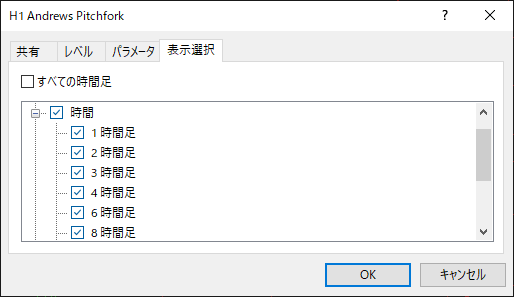
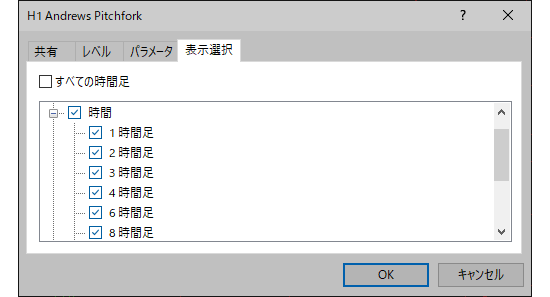
![]()
作成日
:2021.04.06
![]()
最終更新
:2025.12.23

マニュアル制作会社フィンテックスにて、マニュアルに関する様々な顧客課題解決に従事。
金融系からエンターテインメント系まで様々な経験から幅広い業務知識を得て、「分かりやすいマニュアル」のあるべき姿を提示。
複数の大企業で、外部マニュアル制作プロジェクトマネージャーを兼務している。
高木 明 | Akira Takagi
システムエンジニア・MetaTraderアドミニストレータ

2014年、ブラジルUninove大学 コンピュータ科学科を卒業し、その後、様々なシステム開発に携わる。
2019年にFXサービス立ち上げに開発者として参加。その後、MetaTraderのプラグインおよびAPIの開発にも従事。MetaQuotes社認定の、MetaTrader5 Administratorの資格を保持しており、開発だけでなく、コンサルティングやアドバイザーとしても活躍している。
ご覧いただきありがとうございます。Myforexでは、記事に関するご意見・ご感想をお待ちしています。
また、海外FX・仮想通貨の経験が豊富なライター様も随時募集しております。
お問い合わせ先 [email protected]
免責事項:Disclaimer
当サイトの、各コンテンツに掲載の内容は、情報の提供のみを目的としており、投資に関する何らかの勧誘を意図するものではありません。
これらの情報は、当社が独自に収集し、可能な限り正確な情報を元に配信しておりますが、その内容および情報の正確性、完全性または適時性について、当社は保証を行うものでも責任を持つものでもありません。投資にあたっての最終判断は、お客様ご自身でなさるようお願いいたします。
本コンテンツは、当社が独自に制作し当サイトに掲載しているものであり、掲載内容の一部または、全部の無断転用は禁止しております。掲載記事を二次利用する場合は、必ず当社までご連絡ください。
Myforexでは、このウェブサイトの機能向上とお客様の利便性を高めるためにクッキー使用しています。本ウェブサイトでは、当社だけではなく、お客様のご利用状況を追跡する事を目的とした第三者(広告主・ログ解析業者等)によるクッキーも含まれる可能性があります。 クッキーポリシー